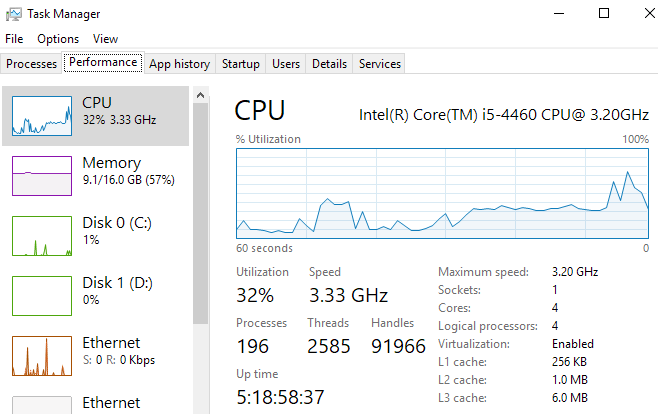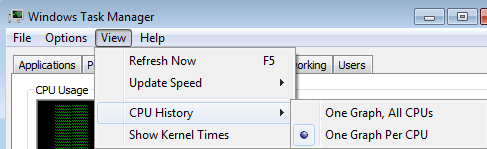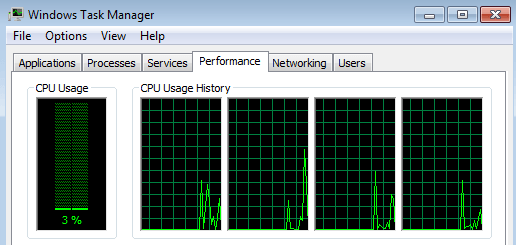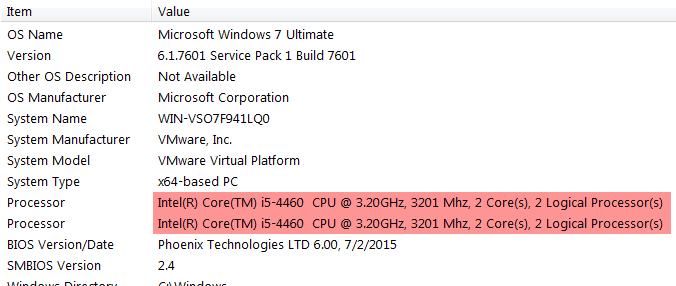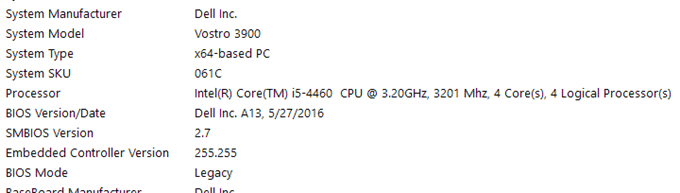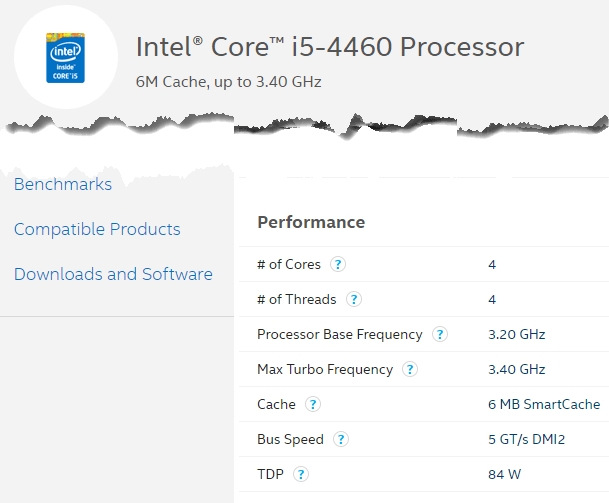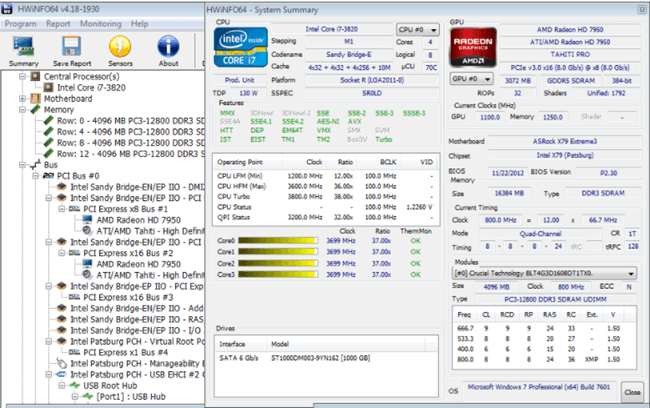इंटेल से प्रोसेसर की नवीनतम रिलीज के साथ, यह निश्चित है कि अधिकांश उपभोक्ता डेस्कटॉप 2 कोर, 4 कोर और यहां तक कि 6 कोर के साथ मशीनें चलाएंगे।
कबी झील, कॉफी झील और क्षितिज पर कैनन झील, एक क्वाड-कोर उपभोक्ता पीसी बहुत सस्ती होने जा रहा है। तो आपकी वर्तमान मशीन पर आपके पास कितने कोर हैं? इस आलेख में, मैं आपको अपने पीसी पर कोर गिनती निर्धारित करने के लिए उपयोग की जा सकने वाली विभिन्न विधियों को दिखाने जा रहा हूं।
कोर क्या है?
किसी भी कंप्यूटर पर मुख्य घटक सीपीयू है, जो केंद्रीय प्रसंस्करण इकाईके लिए है। सीपीयू निर्देश प्राप्त करता है और फिर गणना करता है। यदि कोई प्रोसेसर केवल एक ही निर्देश पर एक सेट को संसाधित कर सकता है, जिसका अर्थ है कि इसमें केवल एक ही कोर है।
यदि कोई प्रोसेसर एक ही समय में निर्देशों के दो सेट संसाधित कर सकता है, तो इसे दोहरी माना जाता है -कोर प्रोसेसर। यदि यह एक साथ निर्देशों के चार सेटों को संसाधित कर सकता है, तो यह एक क्वाड-कोर प्रोसेसर है। एक प्रोसेसर जितना अधिक कोर होता है, निर्देशों के अधिक सेट इसे एक समय में संसाधित कर सकते हैं।
कार्य प्रबंधक
यह देखने का सबसे आसान तरीका है कि आपके पास कितने कोर हैं खोलना है <मजबूत>कार्य प्रबंधक। आप CTRL + SHIFT + ESC कीबोर्ड शॉर्टकट दबा सकते हैं या आप स्टार्ट बटन पर राइट-क्लिक कर सकते हैं और इसे वहां से चुन सकते हैं। विंडोज 7 में, आप CTRL + ALT + DELETE दबा सकते हैं और इसे वहां से खोल सकते हैं।
प्रदर्शनटैब पर क्लिक करें और आपको बाईं ओर कई ग्राफ दिखाई देंगे दाएं हाथ पर अधिक ग्राफ और जानकारी के साथ। CPUपर क्लिक करें और आप CPU उपयोग ग्राफ़ देखेंगे।
डिफ़ॉल्ट रूप से, यह एक एकल ग्राफ दिखाता है , लेकिन आप ग्राफ पर राइट-क्लिक करके और ग्राफ कोमें चुनकर और फिर लॉजिकल प्रोसेसरका चयन करके बदल सकते हैं।
हालांकि, विंडोज 10 में, आपको वास्तव में ग्राफ को बदलने की ज़रूरत नहीं है क्योंकि यह आपको बताती है कि कितने सॉकेट, कोरऔर तार्किक प्रोसेसरसिस्टम में हैं। मेरे मामले में, मेरे पास एक सॉकेट है, जिसका अर्थ है कि मेरे पास भौतिक सीपीयू है। मेरे पास 4 कोर हैं, जिसका अर्थ है कि यह क्वाड-कोर प्रोसेसर है। तो मेरे पास कुल 4 लॉजिकल प्रोसेसर हैं।
यह आपको एल 1 कैश, एल 2 कैश और एल 3 कैश के बारे में जानकारी भी देता है। ये सीपीयू पर विशेष कैश हैं जो सीपीयू को तेजी से प्रसंस्करण के लिए निर्देशों को कैश करने की अनुमति देते हैं।
विंडोज 7 में, टास्क मैनेजर थोड़ा अलग दिखता है। सबसे पहले, आपको दृश्य को बदलना होगा ताकि यह प्रति सीपीयू एक ग्राफ दिखाए। यह बताने का एकमात्र तरीका है कि सीपीयू के पास विंडोज 7 में टास्क मैनेजर का उपयोग करके कितने कोर हैं।
देखें, फिर CPU इतिहासऔर फिर प्रति ग्राफ़ एक ग्राफ़। अब आप देख सकेंगे कि आपके पास कितने लॉजिकल प्रोसेसर हैं।
विंडोज 7 में टास्क मैनेजर का उपयोग करके, आप देख सकते हैं कि आप कितने कोर हैं कुल मिलाकर, लेकिन आप यह नहीं बता सकते कि आपके पास कितने प्रोसेसर हैं और प्रत्येक प्रोसेसर पर कितने कोर हैं।
सिस्टम जानकारी
किसी भी सॉफ़्टवेयर के बिना आपके सीपीयू या सीपीयूएस के बारे में जानकारी प्राप्त करने का एक और आसान तरीका विंडोज में सिस्टम सूचना संवाद का उपयोग करना है। बस प्रारंभ करें पर क्लिक करें और सिस्टम जानकारीटाइप करें। डिफ़ॉल्ट रूप से, सिस्टम सारांशस्वचालित रूप से चुना जाना चाहिए।
दाईं तरफ, आप देखेंगे सूचीबद्ध वस्तुओं का एक गुच्छा जो आपको अपने पीसी के बारे में बताता है। आपको सूचीबद्ध प्रोसेसर से संबंधित एक या अधिक पंक्तियां देखना चाहिए। यदि आपके पास एक से अधिक CPU हैं, तो यह प्रत्येक को एक अलग पंक्ति पर सूचीबद्ध करेगा। तो अब मैं कह सकता हूं कि मेरी मशीन में दो सीपीयू हैं, प्रत्येक में 2 कोर हैं।
मेरे अन्य पीसी में चार कोर भी हैं, लेकिन केवल एक के साथ प्रोसेसर। तो मेरे पास एक क्वाड-कोर प्रोसेसर वाला एक पीसी है और दो ड्यूल-कोर प्रोसेसर वाले दूसरे पीसी हैं। काफी आसान है, है ना?
Google & amp; थर्ड-पार्टी टूल्स
सिस्टम सिस्टम से सटीक सीपीयू मॉडल होने के बाद, आप इसे Google भी कर सकते हैं और आपको उस प्रोसेसर (I Googled core i5-4660) के लिए एक स्पेस शीट ऑनलाइन मिल जाएगी।
आप अपने प्रोसेसर के बारे में सभी प्रकार की विस्तृत जानकारी प्राप्त करने के लिए एक निःशुल्क तृतीय-पक्ष प्रोग्राम का भी उपयोग कर सकते हैं। ये प्रोग्राम आपको यह भी बता सकते हैं कि आपका सीपीयू वर्चुअलाइजेशन, वीटी-एक्स, एसएसएसई 3 इत्यादि का समर्थन करता है।
दो सबसे लोकप्रिय कार्यक्रम Speccy और सेव करो हैं । दोनों कार्यक्रम वास्तव में अच्छी तरह से काम करते हैं और आपको अपने हार्डवेयर के बारे में कल्पना करने के बारे में बताते हैं।
तो वे तेज़ और आसान हैं आपके पीसी में कितने कोर हैं यह जानने के तरीके। ध्यान दें कि यदि आप दो से अधिक भौतिक प्रोसेसर वाली मशीन खरीदने की योजना बनाते हैं, तो आपको वर्कस्टेशन के लिए विंडोज 10 प्रो खरीदने की आवश्यकता होगी, जो अभी तक बाहर नहीं आया है। हालांकि, उपभोक्ता पीसी के लिए एक से अधिक CPU की आवश्यकता होती है।
विंडोज 10 32-बिट विंडोज़ के लिए अधिकतम 32 कोर और 64-बिट विंडोज के लिए 256 कोर तक का समर्थन कर सकता है। किसी भी समय किसी भी समय उस सीमा के करीब नहीं आ रहा है! का आनंद लें!